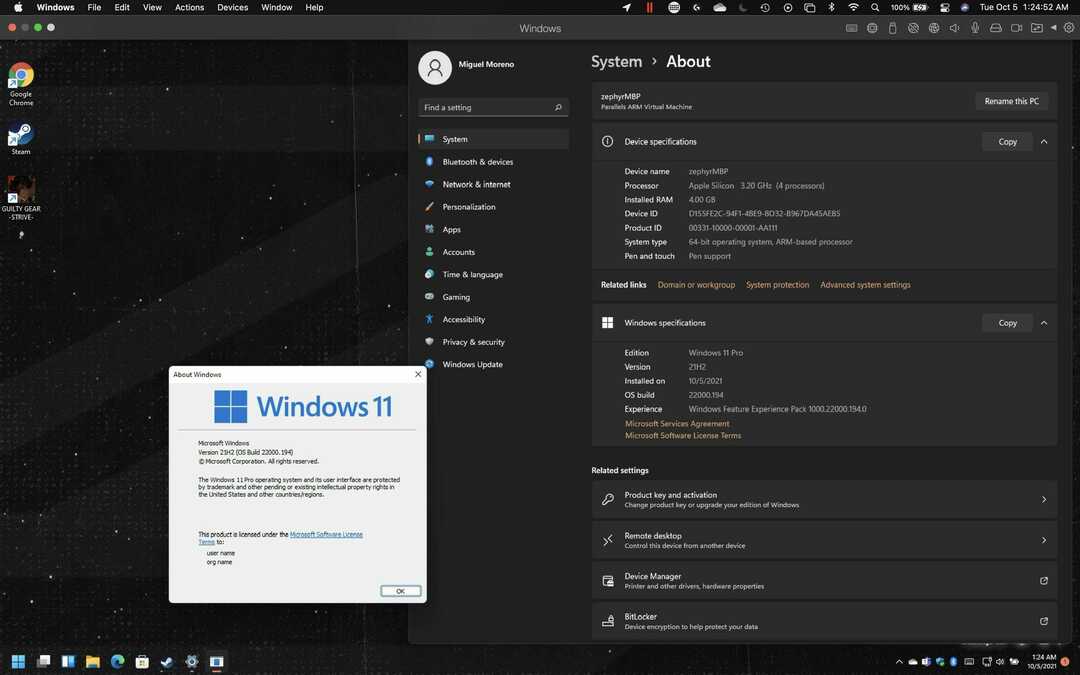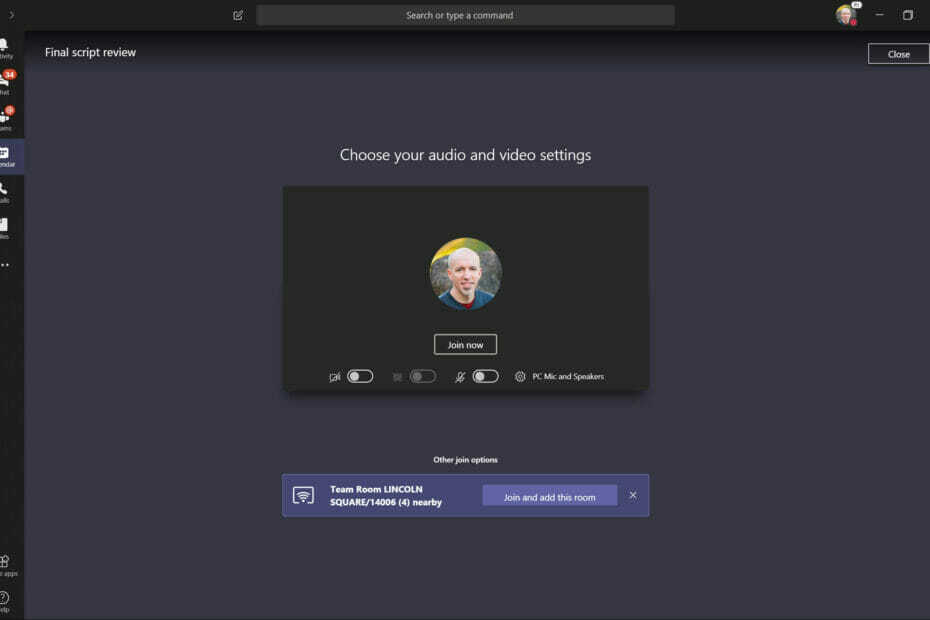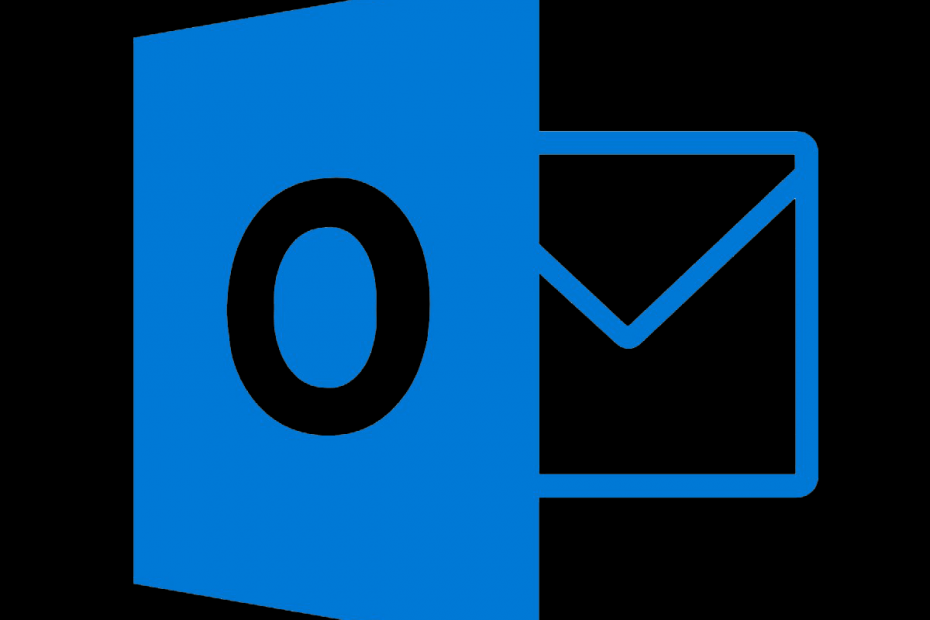
Овај софтвер ће одржавати и покретати управљачке програме, чиме ће се заштитити од уобичајених рачунарских грешака и квара хардвера. Проверите све своје управљачке програме у 3 једноставна корака:
- Преузмите ДриверФик (верификована датотека за преузимање).
- Кликните Покрените скенирање да бисте пронашли све проблематичне управљачке програме.
- Кликните Ажурирај управљачке програме да бисте добили нове верзије и избегли кварове у систему.
- ДриверФик је преузео 0 читаоци овог месеца.
Мицрософт Оутлоок ће увек бити клијент за пошту за људе који улажу у Мицрософтов екосистем. Из различитих разлога, чак су и старије верзије и даље невероватни алати. Међутим, корисници повремено наилазе на одређене проблеме. Током пријављивања појављује се једна не тако честа грешка. Каже да је временско ограничење за пријављивање достигнуто у програму Оутлоок.
Ако вас мучи ова грешка, обавезно проверите кораке у наставку.
Како поправити Временско ограничење за пријављивање је достигнуто у програму Оутлоок
1. Ажурирајте програмске додатке
Проблем се обично јавља због неисправних програмских додатака. То је посебно случај са програмским додатком Салесфорце који често позива ову грешку. Обично се програмски додаци сами ажурирају, али можда ћете принудно извршити ажурирање поновним инсталирањем одређеног програмског додатка.
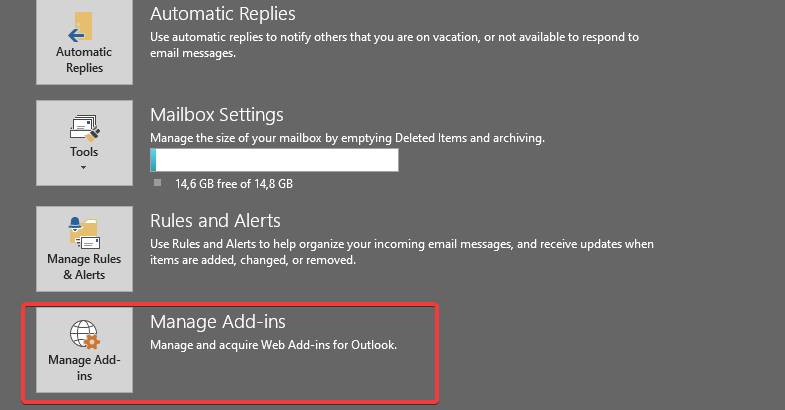
Сада ћете за већину независних програмских додатака морати да их преузмете са независне веб локације и инсталирате. Ради као било која друга 32-битна апликација. Када то учините, поново покрените Оутлоок и потражите побољшања.
Ако вам се свиђа класични Оутлоок Екпресс на Виндовс 10, научите како га добити овде.
2. Поново инсталирајте додатак Салесфорце
Најчешћи разлог за достизање временског ограничења за пријављивање Оутлоок грешка је додатак Салесфорце. Прво, уверите се да имате инсталиран Дот НЕТ Фрамеворк 4. Такође, имајте на уму да се стандардни додатак Салесфорце укида за нове кориснике зими 2019. године. Уверите се да уместо тога имате успешне алате.
Међутим, за сада предлажемо поновну инсталацију програмског додатка Салесфорце и тражење побољшања. Ево како се то ради:
- Отвори Мицрософт Оутлоок.
- Изаберите Филе.
- Отвори Управљање програмским додацима.
- Отвориће се веб клијент. Уклони Продајни додатак.
- Прво затворите Оутлоок десктоп клијент и преузмите Продајни додатак из званичне продавнице додатака, овде.
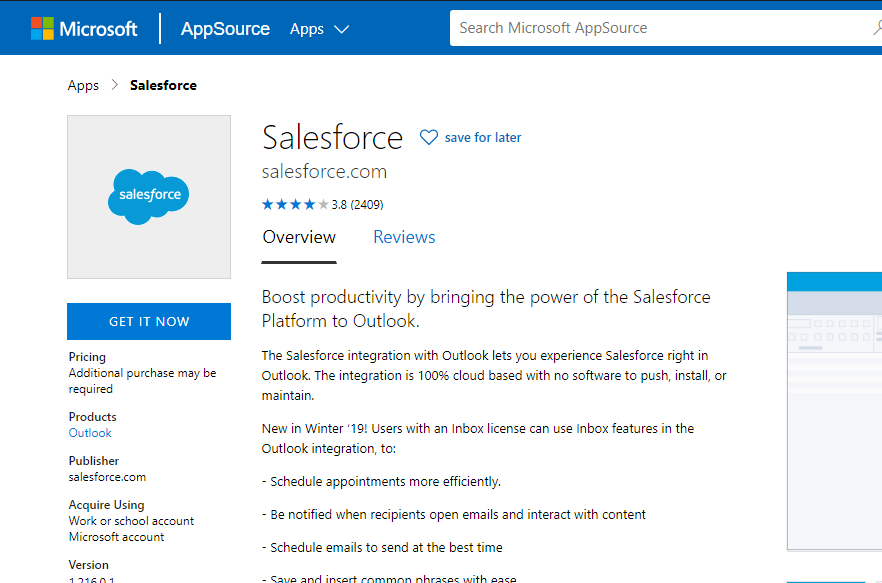
- Инсталирајте Салесфорце додатак и проверите да ли постоје побољшања.
3. Покрените Оутлоок у сигурном режиму
Да бисте тачно утврдили узрок проблема са Временско ограничење за пријављивање је достигнуто грешка програма Оутлоок, испробајте безбедни режим за Оутлоок. Можете да покренете безбедни режим у програму Оутлоок пратећи ове кораке:
- Обавезно Оутлоок десктоп клијент је затворено.
- Притисните Виндовс тастер + Р да бисте отворили Трцати командна линија.
- У командну линију откуцајте оутлоок.еке / сафе и притисните Ентер.
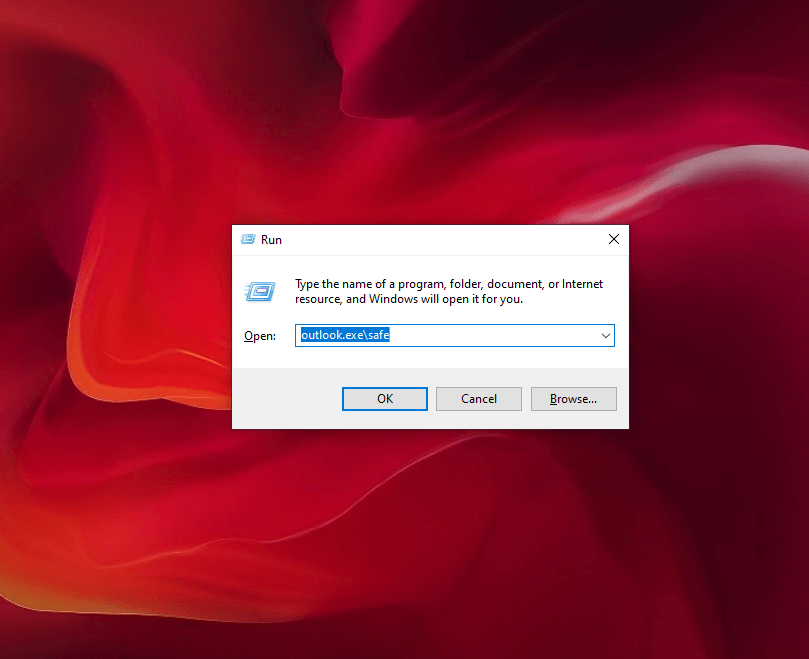
- Потражите промене.
4. Искључите вишефакторску потврду идентитета
На крају, неки корисници сугеришу да је проблем у акредитивима за пријављивање, односно у вишефакторској аутентификацији. Ако сте недавно променили лозинку, велика је вероватноћа да Оутлоок има проблем да одобри промену. Дакле грешка. Предлажемо привремено онемогућавање вишефакторске аутентификације и тражење побољшања.
Ево како да га онемогућите:
- Идите на одељак Безбедност вашег Мицрософт налога у веб прегледачу, овде.
- Изаберите двофакторску потврду идентитета.
- Изаберите Искључите верификацију у два корака и изађите из прегледача.
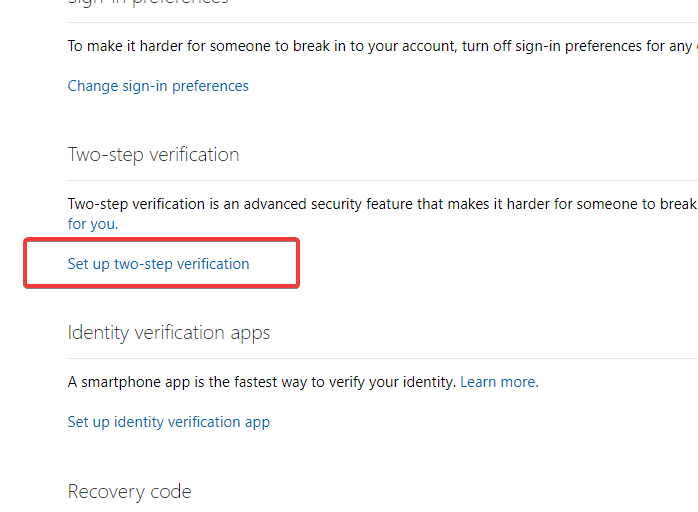
- Покушајте поново да користите Оутлоок.
ПОВЕЗАНЕ ПРИЧЕ КОЈЕ ТРЕБА ДА ПРОВЕРИТЕ:
- Оутлоок клијент приказује поруку Прекинута веза у оперативном систему Виндовс 10
- Измењене дозволе не могу се сачувати у програму Оутлоок
- Желите ли да подесите аутоматски одговор у програму Оутлоок? Испробајте овај водич